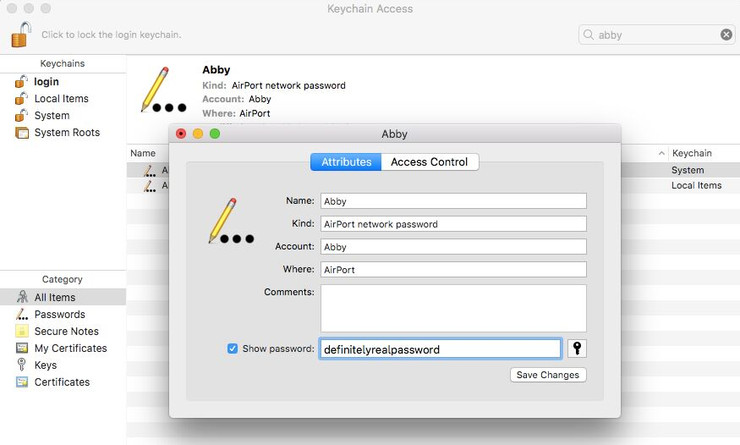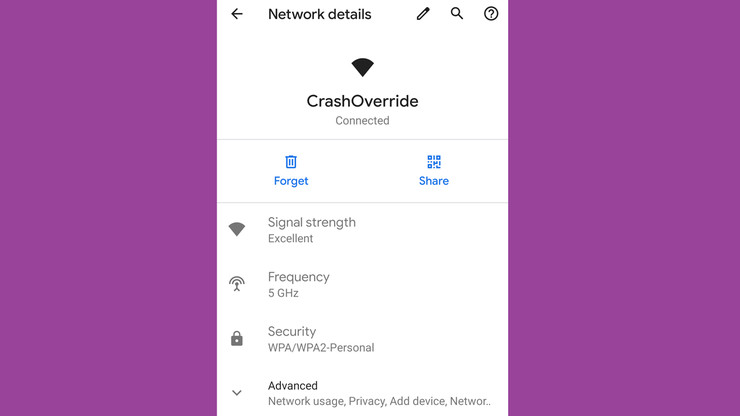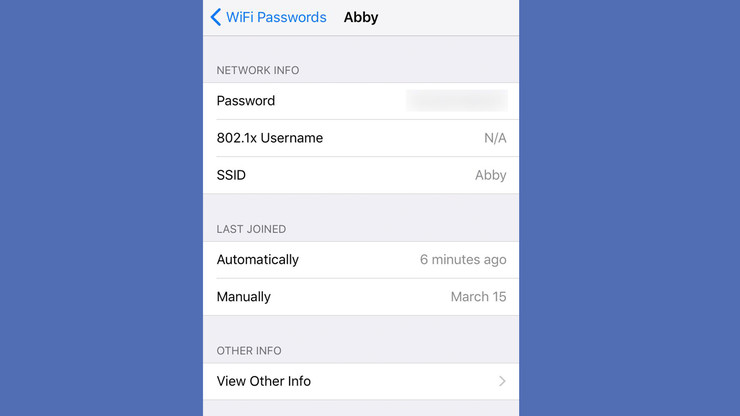Svi smo se našli u situaciji da imamo negdje spremljenu lozinku za WiFi mrežu ali ju ne možemo naći. Na primjer – imate dugačku i kompliciranu lozinku spremljenu u računalu, ali sada se želite spojiti i sa svojim pametnim telefonom. Kako doći do lozinke?
Ili ćete pogledati lozinku na ruteru (op.a. koja je možda i promijenjena u jednom trenu) ili možete pogledati na uređaju koji je već spojen na dotičnu WiFi mrežu. Mi ćemo vam u ovom tekstu pokazati kako doći do spremljenih WiFi lozinki na Windowsima, MacOS-u, Androidu i iOS-u. No, pitanje koje ostaje je – imaju li ovi operativni sustavi uopće opciju da vidite spremljene lozinke? Saznajte u nastavku teksta.
Windows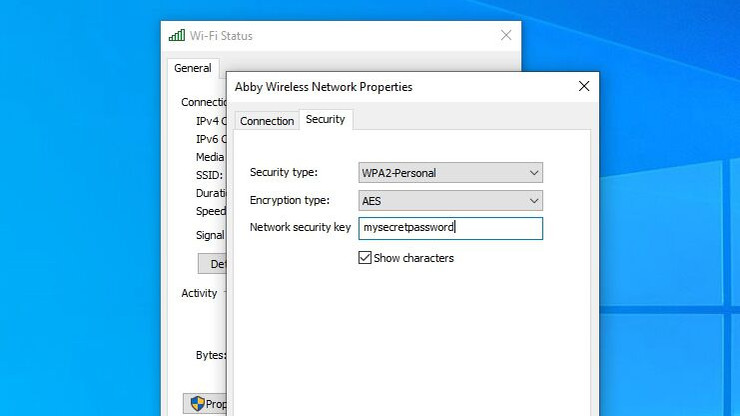
Naći spremljenu lozinku je najlakše na Windowsima, zato i krećemo od njih. Otvorite Start meni i počnite tražiti “Network Status”. U rezultatima će se pojaviti opcija “Change Adapter Options”, pa kliknite na njega. Ako imate starije Windowse 7, odite u Control Panel > Network and Internet > Network Connections.
Stisnite desni klik na vaš WiFi adapter i u listi odaberite Status > Wireless Properties. Unutar Security Taba, trebali biste vidjeti lozinku, no ona neće biti vidljiva. Samo stisnite “Show Characters” opciju i lozinka će biti u “običnom” tekstu.
To vrijedi ako ste trenutačno spojeni na WiFi mrežu. Ako želite vidjeti sve spremljene lozinke, tu se priča malo komplicira, ali nije nemoguće doći do ostalih lozinki. Zapravo postoje dva rješenja. Možete skinuti third-party aplikaciju kao što je Magical JellBean WiFi Password Revealer koja će vam pokazati sve spremljene lozinke za sve WiFi mreže na koje ste se spajali.
Ako ne želite koristiti dodatni softver, otvorite CMD (command prompt) kao administrator. Zatim upišite iduću komandu da biste vidjeli sve spremljene WiFi mreže:
“netsh wlan show profile” (bez navodnika)
Odaberite mrežu koju želite s liste i zatim upišite:
“wlan show profile [my network] key=clear” (bez navodnika)
Riječi [my network] zamijenite imenom mreže iz prvog koraka. Kada “ispucate” drugu naredbu, vidjeti ćete informacije o mrežu, uključujući i “Key Content”, odnosno lozinku.
MacOS
Appleov MacOS sprema lozinke za WiFi mreže u svoj Keychain. Njega možete otvoriti da pokrenete spotlight i počnete upisivati riječ “Keychain” ili otvorite aplikaciju “Keychain Access”. Da biste otvorili spotlight samo stisnite CMD + Space.
Kada otvorite Keychain aplikaciju, iskoristite search opciju i preko nje potražite mrežu na koju ste se spajali, odnosno za koju vas zanima lozinka.
Kada nađete mrežu, napravite double-click na nju dok vam se ne otvori novi prozor. Pri dnu tog prozora ćete vidjeti opciju “Show password”. Kliknite na nju, upišite korisničko ime i lozinku, te će vam se pokazati lozinka u plain tekstu.
Ako preko search opcije ne možete naći mrežu jer joj ne znate ime, iz lijevog menija u “Keychain” tabu odaberite “System”, da dolje u kategorijama odaberite “Passwords”. To će suziti izbor, pa u rezultatima nađite mrežu koju tražite i ponovite gore spomenute korake za otkrivanje WiFi lozinke.
Android
Na mobilnim platformama nije baš tako lako naći spremljene WiFi lozinke. Osim ako niste “sretnik” ili “sretnica” koji imaju Android 10 operativni sustav. Onda sao odite u Settings > Network & Internet > WiFi.
Ako niste trenutačno spojeni na WiFi mrežu za koju želite naći lozinku, stisnite još na “Saved Networks” gumb. Zatim stisnite “Share” gumb i ispod QR koda će biti vaša lozinka.
Bez Androida 10 nije moguće vidjeti spremljene WiFi lozinke. Osim ako vam telefon nije rootan. Ako je, file explorer aplikacije poput “Solid Explorera” vam mogu pomoći. Odite na lokaciju “/data/misc/wifi” i otvorite “wpa_supplicant.conf” datoteku.
U tom dokumentu/datoteci biste trebali naći imena spremljenih WiFi mreža zajedno s odgovarajućim lozinkama.
iOS
Na kraju dolazimo do operativnog sustava kojeg mnogi obožavaju, ali on nažalost nema ugrađenu funkciju koja bi vam dopustila da vidite spremljene lozinke. Jedini način da vidite spremljene lozinke s iPhonea je da sinkronizirate lozinke s iCloud Keychainom, te zatim slijedite upute koje smo gore naveli, a tiču se MacOS-a.
Na Macu samo otvorite Keychain access, iz lijevog menija odaberite “Keychain – iCloud”, kategoriju “Password” i to je to.
Ako imate jailbreakan iPhone, tada možete otvoriti Cydiju i naći aplikaciju “WiFi Passwords”. Ta aplikacija bi vam trebala dati informacije o spremljenim WiFi mrežama i lozinkama, mada ni ona ne radi uvijek dobro i konzistentno. Ako ova aplikacija ne radi, probajte s nekom drugom. Ima ih još dostupnih unutar Cydije.
Piše: B.P.